| 下面是使用wps软件,来进行一下页面布局下的分页符操作演示。

在没有进行分页符操作前,打印预览是由excel表格默认的,如下图,序号19以前的内容都在一张纸上显示。如下图:
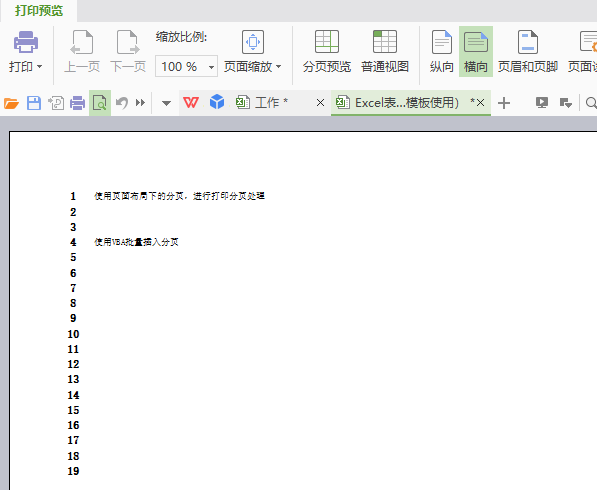
在选择对应的单元格后,再点击页面布局下的分页符,在展开的分页符中,点击插入分页符,会在选择的单元格上边框线上,生成分页符。

如上图中的序号5下边框的一条虚线,表示的就是分页,操作完excel表格的分页后,再进行打印预览,会以分页符所在的位置进行分页打印显示。
预览第一张只显示序号5前面的内容,如下图:
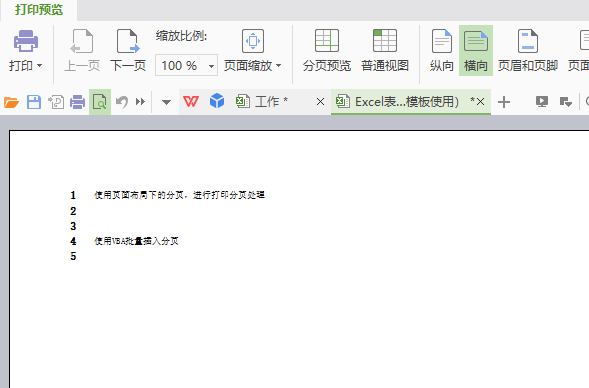
第二页显示的是序号6到序号11的内容:
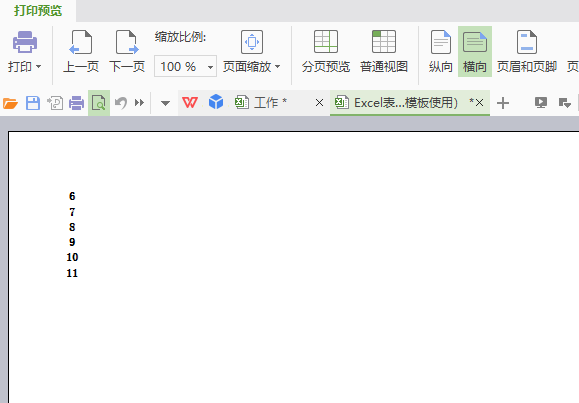
余下的就是第三页内容了,在此不再上传截图内容。
如果要取消已经插入的所有的分页符,可以通过页面布局菜单下的分页符,分页符下面的“重置所有分页符”选项,之前已经设置的分页符就可以全部取消。
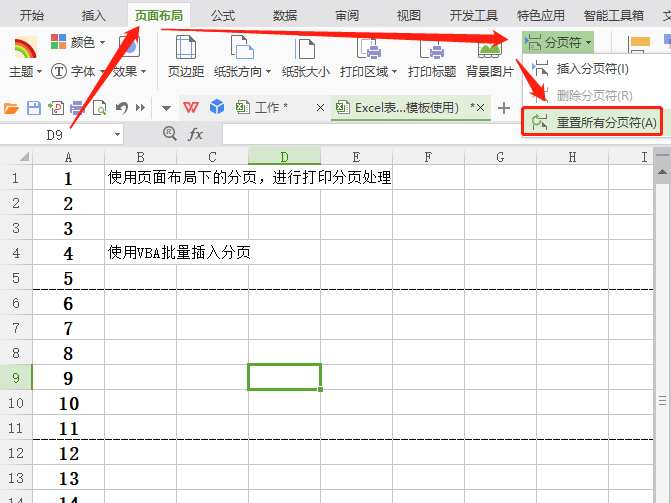
问题:在实际工作中,对于一个表格,我们需要设置有规则的行数进行打印的时候,如果一个一个设置分页符,效率比较低,那我们可以使用vba,也就是excel表格的宏进行批量插入分页符。
方法二,我们先来看一下动画演示操作
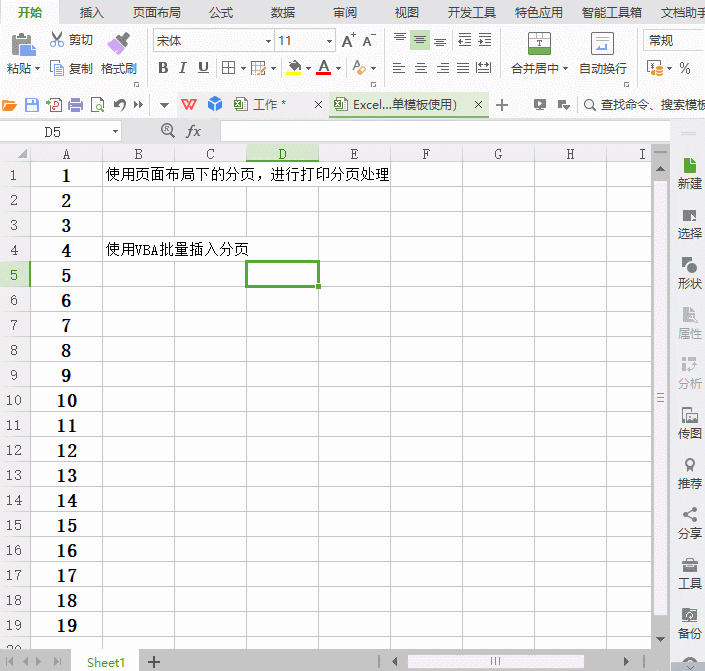
通过开发工具,宏,运行,就可以进行按每5行进行一次分页进行批量处理。如果是对账单模板,那么通过这种方式,我们可以很快进行设置完成,且在打印时,不会出现一张多个公司的情况。
宏代码一的内容:
Sub 批量插入分页方法一()
For i = 6 To 24 Step 5
ActiveSheet.HPageBreaks.Add before:=Range("A" & i)
Next
End Sub
宏代码二的内容:
Sub 批量插入分页方法二()
For i = 6 To 24 Step 5
ActiveSheet.HPageBreaks.Add before:=Cells(i, 1)
Next
End Sub
虽然代码有一点不同,但效果一样。
使用方法,如果要第10行生成一个分页,那需要把上面的6,改成11,然后而后的5改成10就可以了。同时,to后面的值,要看你需要在Excel表格的多行少之前生成分页,如果是200行前生成,则需要把上面的24改成200就可以了。 |


